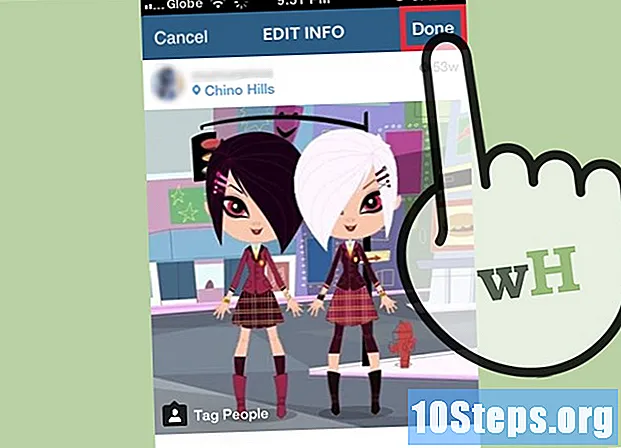Autore:
Roger Morrison
Data Della Creazione:
1 Settembre 2021
Data Di Aggiornamento:
7 Maggio 2024

Contenuto
In questo articolo imparerai come accedere ai siti bloccati per la tua regione (limitazioni dei video di YouTube per paese, ad esempio) o su un computer in un determinato luogo (lavoro o università, ad esempio).
passi
Metodo 1 di 5: utilizzo di metodi generali
Capisci quando questi "trucchi" funzioneranno. Se il sito web è specificamente bloccato per il tuo computer, potresti essere in grado di accedervi tramite la versione mobile dell'indirizzo, l'indirizzo IP o anche tramite Google Translate. Tuttavia, quando vengono bloccati dalla connessione Internet, sarà necessario utilizzare una VPN.
- Le VPN possono essere complicate da installare o monitorare su computer controllati (dalla biblioteca, dall'università o dal lavoro, ad esempio). Tuttavia, quando si utilizza il proprio computer, deve essere possibile utilizzarli mentre si è connessi alla propria rete wireless.

Prova a utilizzare la versione mobile del sito. Molti indirizzi, come Facebook e YouTube, hanno pagine per dispositivi mobili; digitare "m." tra "www." e il nome del sito. Vari strumenti allo scopo di limitare l'accesso ai siti Web non bloccano le pagine mobili.- Ad esempio: per accedere al sito Web mobile di Facebook, digitare "https://www.m.facebook.com/" nel browser.

Cerca l'indirizzo IP del sito web invece di quello normale. È possibile trovare l'indirizzo IP, completamente numerico, in qualsiasi sistema operativo conosciuto. Quindi, inserisci l'indirizzo IP nel campo URL del browser, come se fosse un indirizzo normale (come "https://www.google.com/").- Questo non funziona per tutte le pagine web; alcuni servizi nascondono l'IP, mentre altri utilizzano più indirizzi, che non sono sempre affidabili.
- Se non si dispone dell'accesso al prompt dei comandi (Windows) o al terminale (Mac) sul computer in cui i siti sono bloccati, è possibile utilizzare la macchina o una rete senza restrizioni per trovare l'indirizzo IP. Quindi, inseriscilo nel computer con il lucchetto.

Usa Google Translate per nascondere l'indirizzo del sito web. Questo è un metodo che non sempre funziona, ma è una semplice alternativa all'utilizzo di un proxy o di un browser portatile:- Accedi al sito web dello strumento tramite il browser.
- Immettere l'indirizzo del sito Web nella casella di testo a sinistra.
- Seleziona una lingua qualsiasi, purché non sia la stessa del sito web, nel campo a destra.
- Fare clic sul collegamento al sito Web a destra.
- Se l'indirizzo non viene caricato automaticamente, fare clic su "Vai a" sul lato sinistro dello schermo.
- Scegli "Traduci" se viene visualizzata l'opzione.
- Sfoglia il sito.
Usa il sito web Wayback Machine per sfogliare le pagine archiviate. A questo indirizzo sarà possibile sfogliare vecchie pagine di siti web, senza inserire effettivamente l'indirizzo. Questa tecnica non funzionerà per visualizzare il feed di Facebook, ad esempio, ma è utile per analizzare le risorse di ricerca bloccate, ad esempio.
- Accedi alla Wayback Machine nel browser.
- Immettere l'indirizzo del sito Web desiderato nel campo di testo (parte superiore della pagina).
- Fare clic su "SFOGLIA LA STORIA".
- Seleziona un giorno sul calendario.
- Guarda i risultati.
Usa una VPN sul tuo computer privato. VPN (Reti private virtuali o reti private virtuali) sono servizi che funzionano dall'abbonamento di un utente, reindirizzando il traffico Internet attraverso vari server in diversi paesi o regioni. In questo modo, la tua attività su Internet viene nascosta a qualsiasi utente che la sta monitorando, consentendoti di accedere ai siti Web e utilizzare i servizi bloccati nella tua zona.
- La maggior parte delle VPN funziona su abbonamento. Tuttavia, ce ne sono alcuni, come Hotspot Shield, che hanno versioni gratuite.
- Affinché la VPN rimanga nascosta, deve essere abilitata ogni volta che è online.
Metodo 2 di 5: utilizzo del proxy ProxFree
Accedi al sito web ProxFree nel tuo browser.
- Se è bloccato, prova a utilizzare HideMe.
Fare clic sulla barra di ricerca nella parte inferiore della pagina (a destra dell'icona di un lucchetto).
Immettere l'indirizzo del sito Web a cui si desidera accedere.
- Puoi scegliere un altro paese da utilizzare facendo clic sul menu a discesa "Posizione server" e selezionando una delle opzioni.
fare clic PROXFREE, il pulsante blu a destra della barra di ricerca. Il servizio cercherà il sito.
- Se hai scelto un paese che si trova ben al di fuori della posizione accanto al tuo indirizzo IP, ti preghiamo di pazientare, poiché i risultati della ricerca potrebbero richiedere alcuni secondi per essere visualizzati.
Sfoglia il sito. Una volta caricato sarà possibile utilizzarlo normalmente; ricorda solo che le sue pagine verranno caricate molto più lentamente del solito.
Metodo 3 di 5: utilizzo del proxy HideMe
Apri il sito web Nascondimi in un browser.
- Se è bloccato sul tuo computer, prova a utilizzare ProxySite.
Immettere l'indirizzo del sito Web bloccato nel campo "Immettere l'indirizzo Web" al centro dello schermo.
- Puoi anche scegliere un paese diverso facendo clic sul menu a discesa "Posizione proxy".
fare clic Visita in modo anonimo, che è il pulsante giallo sotto la casella di testo. Il sito verrà caricato.
Sfoglia per indirizzo. Una volta caricato, dovresti essere in grado di usarlo normalmente; ricorda che quando accedi a qualsiasi collegamento al suo interno, il tempo di caricamento sarà molto più lento del normale.
Metodo 4 di 5: utilizzo di ProxySite
Apri l'indirizzo di ProxySite in un browser Internet.
- Se è bloccato sul tuo computer, cerca un altro servizio o prova a utilizzare un browser portatile.
Immettere l'indirizzo del sito Web bloccato nella casella di testo nella parte superiore della pagina.
- Puoi anche scegliere un altro paese per il server. Fare clic sul menu a discesa "US Server" per visualizzare le opzioni.
fare clic PARTIRE (Vai), il pulsante arancione a destra del campo di testo. Il sito inizierà a caricarsi.
Sfoglia il sito. Una volta caricato, dovresti essere in grado di usarlo normalmente; solo non dimenticare che il tempo di caricamento di tutti i suoi collegamenti sarà più lento del solito.
Metodo 5 di 5: utilizzo di un browser portatile
Comprendi come funziona questo metodo. Alcuni browser Internet hanno proxy incorporati, che consentono all'utente di aggirare le restrizioni imposte dal web. In genere, non è possibile scaricarli su computer dotati di lucchetto, ma questo non si applica alle loro versioni "portatili". Installa semplicemente questa versione su una chiavetta USB ed esegui il browser da essa mentre sei connesso al computer in questione.
- Probabilmente dovrai usare il tuo computer o una rete senza restrizioni per installare il browser mobile sulla chiavetta USB.
- Se la macchina non consente le connessioni USB, non sarà possibile utilizzare un browser portatile.
Collega la chiavetta USB al computer (ingresso rettangolare).
- Ancora una volta, dovrai farlo su un altro PC, al di fuori di una rete limitata (come la tua casa, ad esempio).
Apri il Pagina di download di Tor in un browser.
Fare clic sul pulsante viola SCARICA, al centro della pagina.
Trasferisci il file di configurazione di Tor su USB. Vai alla cartella in cui è stato scaricato e procedi come segue:
- Fare clic sul file per selezionarlo.
- Comporre Ctrl+X (Windows) o ⌘ Comando+X (Mac) per ritagliarlo.
- Seleziona il nome del dispositivo USB nel pannello di sinistra.
- Fare clic su uno spazio vuoto nella finestra dell'unità flash.
- stampa Ctrl+V (Windows) o ⌘ Comando+V (Mac) per incollare il file sul dispositivo USB.
Segui i passaggi seguenti per installare Tor sul tuo dispositivo USB:
- finestre: fare doppio clic sul file .exe, scegliere una lingua e quindi selezionare "OK", "Sfoglia ...", il dispositivo USB, "OK" e terminare facendo clic su "Installa" ). Deseleziona le due caselle di controllo e scegli "Fine".
- Mac: fare doppio clic sul file ".dmg", verificare il download (se necessario) e seguire le istruzioni.
Scollegare il dispositivo USB in modo sicuro. Dopo aver installato Tor su di esso, sarai in grado di eseguirlo su un computer con blocchi senza doversi preoccupare della possibilità che il browser non funzioni.
Collega l'USB al PC con limitazioni sull'accesso a determinati siti Web.
Apri Tor come segue:
- Accedi al dispositivo USB, se non si è aperto automaticamente.
- Fare doppio clic sulla cartella "Tor Browser".
- Fare doppio clic sull'icona "Avvia Tor Browser".
fare clic Collegare (Connetti) per aprire Tor. È simile alle versioni precedenti di Firefox.
Inserisci uno dei siti precedentemente bloccati. Nella pagina di benvenuto di Tor, c'è un campo di testo al centro dello schermo; inserisci l'URL lì. Poiché Tor si apre con un proxy integrato, dovresti essere in grado di accedere a qualsiasi indirizzo.
- Ricorda che, come nei casi precedenti, il tempo per caricare le pagine aumenterà a causa del reindirizzamento del traffico di rete a diversi server.
Suggerimenti
- I browser portatili sono il modo più sicuro per aggirare i siti Web quando non è possibile utilizzare la VPN stessa.
Avvertenze
- Se vieni sorpreso ad accedere a siti web bloccati, c'è la possibilità che tu venga punito, come la sospensione dalla scuola o dall'università, o addirittura il licenziamento dal lavoro.